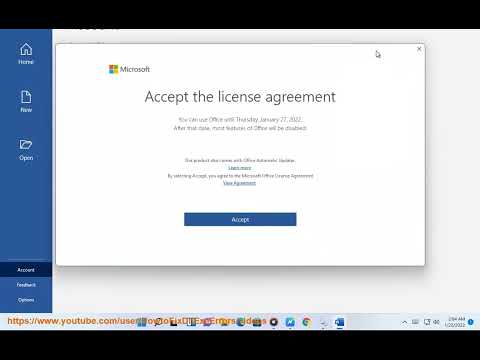हम ऑनलाइन गोपनीयता और कवर टूल्स के बारे में लिख रहे हैं जो कुल गोपनीयता का दावा करते हैं: प्रॉक्सी, वीपीएन और इसी तरह के सॉफ्टवेयर। लेकिन हमने इस बारे में नहीं सोचा था, कि वेबसाइटें पहले से ही जानती हैं कि आप कौन हैं! विधि के रूप में जाना जाता है डिवाइस फिंगरप्रिंटिंग या ब्राउज़र फिंगरप्रिंटिंग । इस पोस्ट में, हम इसके बारे में बात करेंगे ब्राउज़र फिंगरप्रिंट और फिर देखें कि क्या आपके पास ट्रैकिंग या ट्रेसिंग की विधि से बचने के लिए कोई तरीका है या नहीं।

ब्राउज़र फिंगरप्रिंटिंग
किसी भी ब्राउज़र का उपयोग करके आपके द्वारा देखी जाने वाली वेबसाइटों द्वारा आपके डेटा का संग्रह और उस डेटा के आधार पर आपको पहचानने वाला बोसर फ़िंगरप्रिंटिंग है। इंटरनेट के लगभग हर उपयोगकर्ता के पास उसके ब्राउज़र के लिए अलग-अलग सेटिंग्स होती हैं। न केवल ब्राउज़र की जानकारी, बल्कि वेबसाइटों के लिए जावास्क्रिप्ट या फ्लैश स्क्रिप्ट चलाने के लिए भी संभव है ताकि आपके पास कंप्यूटर स्क्रीन के प्रकार, सिस्टम पर फोंट, कुकीज़ और इसी तरह।
लेकिन अगर आप प्रॉक्सी और वीपीएन का उपयोग कर रहे हैं, तो क्या ये चीजें मायने रखती हैं? ए प्रतिनिधि बस आपके स्थान को बदलता है। यह आपके ब्राउज़र से एक्सटेंशन जोड़ या हटा नहीं देता है या इसकी सेटिंग्स बदलता है। इसी तरह, ए वीपीएन भी आपकी स्क्रीन रिज़ॉल्यूशन और पिक्सेल गहराई को नहीं बदलेगा। उनमें से कोई भी वेबसाइट को आपके कंप्यूटर पर स्थापित फ़ॉन्ट्स से पूछताछ से रोक नहीं सकता है या इसे अपने कंप्यूटर को एक अलग कंप्यूटर की तरह दिखने के लिए छुपा सकता है।
दूसरे शब्दों में, वे आपके संशोधित या मिटा नहीं सकते हैं ब्राउज़र फुटप्रिंट्स । यद्यपि अब विकल्प हैं, अधिकांश ब्राउज़रों में वेबसाइटों से आपको ट्रैक न करने के लिए कहने के लिए, वेबसाइट (अनुरोध) अनुरोध स्वीकार कर सकती है या नहीं। आप कुछ तृतीय पक्ष टूल का भी उपयोग कर सकते हैं ताकि आपको कम करने, ट्रैकिंग और ट्रेसिंग में मदद मिल सके। वे काम करते हैं, लेकिन वे वेबसाइटों से आने वाले प्रश्नों को अवरुद्ध नहीं कर सकते हैं।
ब्राउजर फिंगरप्रिंटिंग के लिए वापस आकर, तीसरे पक्ष की कंपनियां हैं जो किसी विशेष साइट पर आने वाले लाखों लोगों के बीच आपको पहचानने का कार्य लेती हैं। अधिकांश डेटा आपके ब्राउज़र से पूछताछ करके प्राप्त किया जाता है: एक्सटेंशन, इंस्टॉल किए गए एक्सटेंशन, ब्राउज़र सेटिंग्स, कुकीज जिन्हें आपने अपने कंप्यूटर पर स्टोर करने की अनुमति दी थी और उस तरह के डेटा। कुछ कंपनियां आपके सिस्टम कॉन्फ़िगरेशन को जानने के लिए एक स्क्रिप्ट जोड़ती हैं। संक्षेप में, वे पहले आपको पहचानते हैं और फिर आमतौर पर लाभ के लिए आपको ट्रैक करते हैं!
अब जब आप जानते हैं कि वेबसाइटें विभिन्न विधियों का उपयोग करके आपको पहचान सकती हैं, तो आप जानना चाहेंगे कि इस तरह के स्नूपिंग से कैसे बचें।
यदि आप इच्छुक हैं, तो आप जाकर अपने ब्राउज़र की विशिष्टता का परीक्षण कर सकते हैं यह Panopticlick लिंक । यह साइट आपको बताती है कि ब्राउजर फिंगरप्रिंट को समझना कितना आसान या कठिन होगा।
पढ़ना: वेबसाइट यातायात फिंगरप्रिंटिंग।
से बचें, ब्राउज़र फिंगरप्रिंट अक्षम करें
हालांकि क्रोम और फ़ायरफ़ॉक्स के लिए कुछ प्लगइन्स हैं जो ऐड-ऑन को यादृच्छिक रूप से सक्षम और अक्षम करके कार्य करने का दावा करते हैं, मुझे नहीं लगता कि यह वास्तव में काम कर सकता है। यह इन विशिष्ट प्लगइन का उपयोग करके वेबसाइटों को आपके ब्राउज़र के बारे में बताएगा। इसके अलावा, वे केवल अन्य प्लगइन को सक्षम या अक्षम करते हैं, इसलिए वेबसाइटें हमेशा पढ़ सकती हैं कि सभी प्लगइन्स और एक्सटेंशन मौजूद हैं, भले ही वे अक्षम हैं।
ब्राउज़िंग सत्र शुरू करने से पहले आप मैन्युअल रूप से कुछ प्लगइन्स जोड़ सकते हैं। और हर बार, आप उन्हें हटा सकते हैं और कुछ अन्य प्लगइन जोड़ सकते हैं। ब्राउज़र फिंगरप्रिंट को रोकने या अक्षम करने के लिए यह भी ठोस जवाब नहीं है।
मुख्य समस्या यह है कि वे आपके कंप्यूटर से पूछताछ कर सकते हैं जावास्क्रिप्ट या फ्लैश कोड । एक फ्लैश कोड आपके सिस्टम के बारे में अच्छी जानकारी दे सकता है।
मुझे यकीन नहीं है, लेकिन मुझे लगता है कि मैंने कहीं पढ़ा है कि आप अपने कंप्यूटर पर फ्लैश को अक्षम करके सिस्टम क्वेरीिंग को अक्षम कर सकते हैं, क्योंकि वेबसाइटें आपके कंप्यूटर से पूछने के लिए फ्लैश स्क्रिप्टिंग का उपयोग करती हैं। यदि आप में से कोई भी इस पर जानकारी है, तो कृपया साझा करें।
कुछ सोच सकते हैं कि उपयोग कर रहे हैं गुप्त या निजी मोड मदद हो सकती है। लेकिन एक्सटेंशन के बिना, यह अभी भी आपके ब्राउज़र को एक अनूठी पहचान दे रहा है, अरे, यह वह व्यक्ति है जो हमेशा इनकॉग्निटो मोड का उपयोग करता है … लेकिन मैं अपने ब्राउज़र पर एक्सटेंशन को पढ़ सकता हूं … प्रतीक्षा करें, मैं उसकी ब्राउज़र सेटिंग्स भी देख सकता हूं“.
ब्राउज़र फिंगरप्रिंटिंग को रोकने या अक्षम करने के लिए आप कई कदम उठा सकते हैं, आप इन्हें भी आजमा सकते हैं:
- जावास्क्रिप्ट निष्क्रिय करें। जावास्क्रिप्ट को अक्षम करना ब्राउज़र फिंगरप्रिंटिंग के खिलाफ एक शक्तिशाली बचाव है क्योंकि यह प्लगइन, फोंट, सुपरक्यूकीज आदि का पता लगाने के लिए उपयोग किए जाने वाले कोड को काट देता है लेकिन इससे आपके ब्राउज़िंग अनुभव प्रभावित हो सकते हैं।
- TorButton का प्रयोग करें। यह अधिकांश ब्राउज़र विशेषताओं और तारों को मानकीकृत करता है और ब्राउज़र में भी जावास्क्रिप्ट को अवरुद्ध कर सकता है। प्लगइन्स भी ब्राउज़र के लिए उपलब्ध हैं।
- क्रोम और फ़ायरफ़ॉक्स में कैनवास फिंगरप्रिंटिंग को अवरुद्ध करने का तरीका देखें।
यही वह है जो मैं ब्राउज़र फिंगरप्रिंटिंग के बारे में एकत्र कर सकता हूं। एकमात्र अच्छी खबर यह है कि कई तकनीकें इस तकनीक को नियोजित नहीं करती हैं - अभी तक!
अगर आपको लगता है कि मुझे कुछ याद आया है या आप कुछ जोड़ना चाहते हैं, तो कृपया टिप्पणी बॉक्स का उपयोग करके हमारे साथ साझा करें।
अब क्रॉस-ब्राउज़र फिंगरप्रिंटिंग और अपने ब्राउज़र और कंप्यूटर के अद्वितीय फ़िंगरप्रिंट को कैसे ढूंढें, इसके बारे में पढ़ें।
संबंधित पोस्ट:
- जावा और जावास्क्रिप्ट के बीच अंतर। क्या आपको जावा या जावास्क्रिप्ट को अक्षम करना चाहिए?
- विंडोज उपयोगकर्ताओं के लिए Google क्रोम टिप्स और ट्रिक्स
- फ़ायरफ़ॉक्स ब्राउज़र में कैनवास फिंगरप्रिंटिंग को कैसे अवरुद्ध करें
- वेबसाइट यातायात फिंगरप्रिंटिंग क्या है? यह खतरनाक है?
- Google गोपनीयता जांच उपकरण: अपनी गोपनीयता को व्यवस्थित करें और अपने ऑनलाइन खाते को सुरक्षित बनाएं